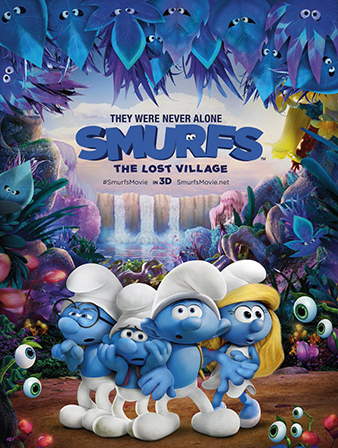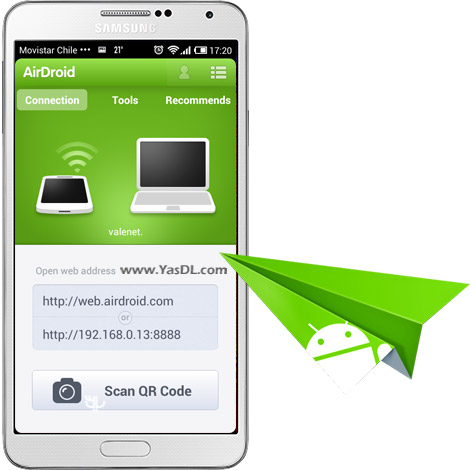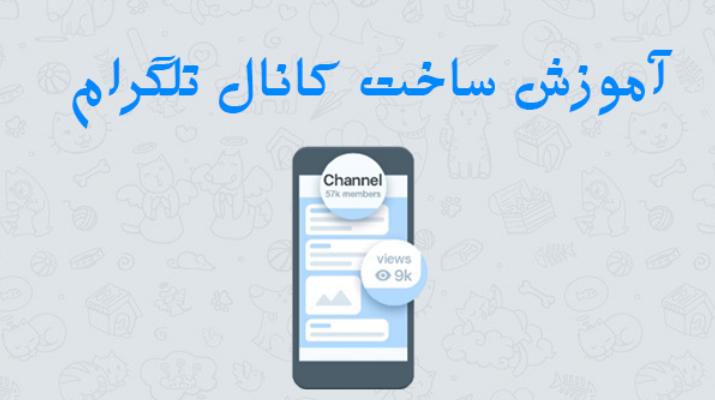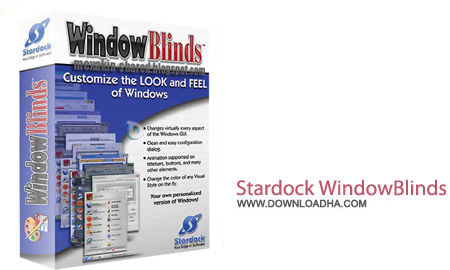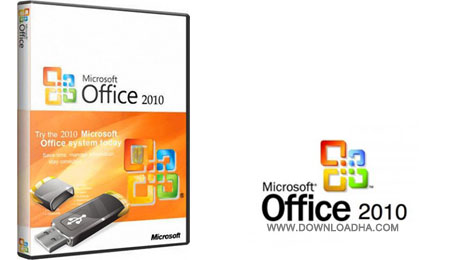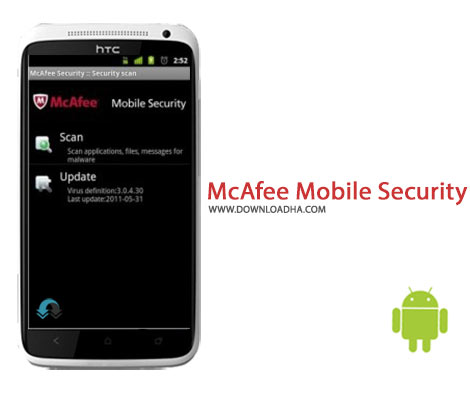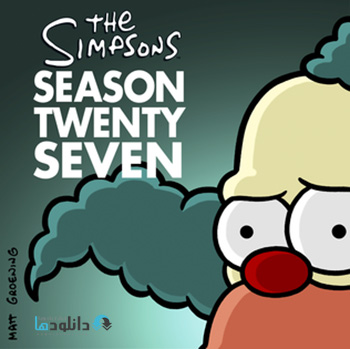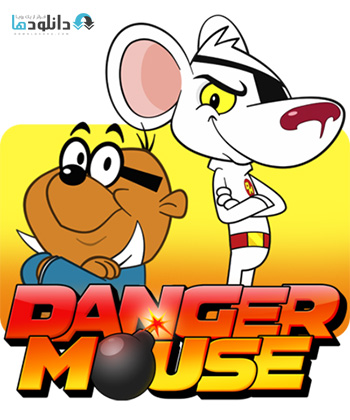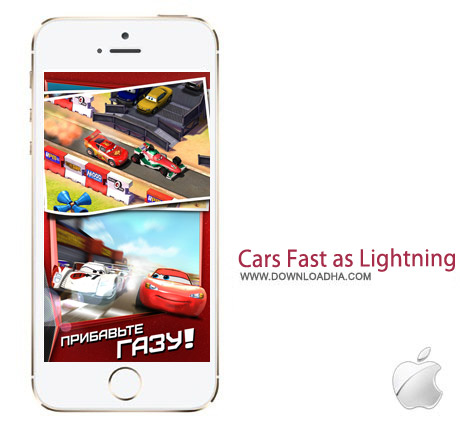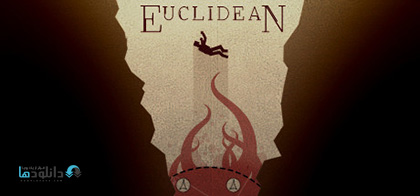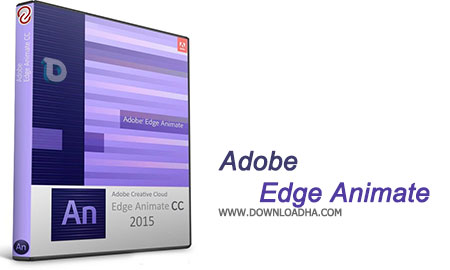- بازی کنسول
- بازی کامپیوتر
- بازی اکشن
- بازی استراژی
- بازی فکری
- بازیxbox
- تلفن همراه
- بازی اندروید
- نرم افزار موبایل
- ios
- نرم افزار
- نرم افزار ویندوز
- نرم افزار کاربردی
- نرم افزار پر کار برد
- دانلود فیلم وعکس
- دانلود فیلم
- دانلود عکس
- اطلاعات عمومی
- اطلاعات عمومی
- لطیفه
- دانلود موزیک
- دانلود موزیک بی کلام و باکلام
- دانلودموزیک ماه محرم
- انیمشین
- انیمیشن و کارتون
- مستند
- مستند های جالب
- دانلود اخبار
- دانلود اخبار به صورت پی دی اف
- بازی های فوق فشرده
- بازی های فوق فشرده برایpc
- دانلود نوحه
- دانلود نوحه محرم
- مقاله
- مقاله
- اهنگ خیلی خیلی زیبای یاس
- پلنگ ایرانی چیست؟
- جنگل زیبای دالخانی
- دانلود انیمیشن شعبده باز – The Illusionist 2010
- دانلود انیمیشن Mike the Knight Dragon Stories 2014
- دانلود دوبله فارسی انیمیشن آقای پیبادی و شرمن Mr. Peabody and Sherman 2014
- دانلود بازی Road Redemption ALPHA برای PC
- دانلود بازی Tower Of Tiestru برای PC
- دانلود CyberFox 31.0 – مرورگر سیستم های 64 بیتی
- دانلود بازی آفتابه 1.3.0 برای اندروید
- – بازی جالب اندروید من را نجات بده!
- معرفی بازی جدید جبهه دشمن برای ایکس باکس 360 و پلی استیشن 3+دانلود
- دانلود فصل اول مستند Earth A New Wild 2015
- انجام دستورات شما در زمان معین با Macro Expert Enterprise 3.4.9 Build 4474
- نرم افزار بهینه ساز کامپیوتر Baidu PC Faster 5.1.3.111858 Final
- دانلود برنامه Voice Recorder Pro – ویندوز فون
- دانلود نرم افزار مبدل فیلم ها WonderFox HD Video Converter Factory Pro v8.6
- دانلود بازی خانم جونز Miss Jones v1.0 – اندروید
- دانلود نرم افزار ذخیره سازی اطلاعات در فضای ابری Dropbox v3.6.4
- دانلود KingsRoad – بازی مسیر پادشاهان اندروید
- دانلود فیلم فرار در طول شب – Run All Night 2015
- دانلود SoftPerfect NetWorx 5.4.0 DC 15.06.2015 – نرم افزار مدیریت پهنای باند
- دانلود کلیپ و آهنگ به طاها به یاسین به معراج احمد – علی فانی – چشم امید 1 و 2
- دانلود K-Lite Codec Pack 11.2.5 – نرم افزار کدک صوتی و تصویری
- دانلود انیمیشن دیرین دیرین – مجموعه کارتون دیرین دیرین(جدید)
- دانلود انیمیشن Dragon Nest Warriors Dawn 2014
- دانلود نرم افزار پرکاربرد ورد برای اندروید Microsoft Word 16.0.4229.1007
آموزش و راهنمای تصویری نصب ویندوز ۷
بله ، درسته که ویندوز ۸ به صورت نسخه بتا وارد بازار شده ، ولی هنوز تا جا افتادن آن در بین کاربران راه درازی مانده است و من فکر می کنم که هنوز هم ویندوز های پایین تر مثل XP و سون در بین کاربران رایانه خواهان بیشتری داشته باشد.
بنابر این سعی کردیم تا در اینجا به بررسی و معرفی چگونگی نصب ویندوز ۷ توسط خود کاربر به صورتی راحت و بدون پیچیدگی بپردازیم که امیدوارم برای شما هم مفید واقع شود .
ما در این آموزش روش نصب ویندوز ۷ از ابتدا را بر روی یک پارتیشن جدید و خالی در درایو کامپیوتر مورد بحث قرار داده ایم که با ما همراه باشید. ![]()
سیستم مورد نیاز نصب ویندوز ۷ :
حافظه (RAM) : حداقل ۱ گیگابایت
پردازنده (CPU) : حداقل تک هسته ای ۱ گیگاهرتزی
فضای هارد (HDD) : حداقل ۱۶ گیگابایت فضای خالی
گرافیک (VGA) : حداقل ۱۲۸ مگابایت با پشتیبانی DirectX9.0
دانلود یا دریافت ویندوز سون :
شما از طریق جستجو در سطح نت یا رفتن به سایت های پربازدید دانلود مثل P30download یا Asandownload می توانید به راحتی نسخه های ۳۲ بیتی یا ۶۴ بیتی را مطابق میل خود که در پست قبلی در مورد آن صحبت کردیم انتخاب کنید و دانلود نمایید. اگر هم از سرعت بالای اینترنت برخوردار نیستید ، باید نسخه های مورد نیاز خود را از فروشگاه های اینترنتی یا فروشگاه های نرم افزاری تهیه کنید.
البته این نکته را مد نظر داشته باشید که ویندوز ۷ دارای نسخه های متعددی است که اگر می خواهید ویندوز شما تمام امکانات را دارا باشد ، می توانید به راحتی نسخه Ultimate آن را تهیه و نصب کنید. ![]()
مراحل نصب ویندوز ۷ :
در ابتدای کار توجه کنید که باید تنظیمات مادربورد شما به گونه ای باشد که پس از ری استارت کامپیوتر ، ابتدا بوت از CD ROM یا DVD ROM انجام شود . برای این منظور ، ابتدا دیسک ویندوز را درون کامپیوتر قرار داده و کامپیوتر را ری استارت کنید . سپس منتظر بمانید تا منوی بوت از درایو نوری شما ظاهر شود . در این لحظه اگر پس از لود دیسک ، گزینه ی Press Any Key for Boot From آمد ، تنظیمات مادربورد شما صحیح است و به مرحله ی بعدی بروید . در غیر این صورت دوباره کامپیوتر خود را ری استارت کنید و پس از لود شدن صفحه ی اول مشخصات ، کلید Delete را چند بار فشار دهید تا وارد صفحه آبی رنگ تنظیمات مادربورد یا در واقع همان قسمت بایوس ( Setup ) شوید . سپس در آن به دنبال گزینه ی Advance BIOS Features رفته و در آن تنظیمات بوت را به شکل زیر تغییر دهید. ![]()
CD ROM—First Boot Device
Floopy— Second Boot Device
Hard Disk—Third Boot Device
سپس کلید F10 را برای ذخیره و خروج انتخاب کنید که البته اگر کلید F10 این عمل را انجام نداد ، کلید مشابهی را که عمل Save یا Exit را انجام می دهد ، بیابید و آن را بزنید.
بعد از طی گفته های بالا DVD یا دیسک ویندوز ۷ خود را درون درایو نوری ( DVD ROM ) کامپیوتر خود قرار دهید و سیستم را ری استارت ( Restart ) کنید. بعد از ریست شدن رایانه خود یک پیغام شبیه به تصویر زیر دریافت می کنید که کافیه کلید Enter را بزنید. ![]()
در این هنگام برنامه نصب شروع به فعالیت کرده و شما باید منتظر بمانید تا صفحه ای مانند تصویر زیر نمایان شود. در صفحه جدید باید زبان مورد نظر خودتان و فرمت زمان محلی و نوع زبان صفحه کلید خود را انتخاب کنید. که من پیشنهاد می کنم که گزینه کشور را روی IRAN و زمان و نوع صفحه کلید را روی Persian قرار دهید و گزینه Next را بزنید. ![]()
در صفحه یا کادر بعدی ، چون که می خواهید از ابتدا روی یک پارتیشن جدید و خالی ویندوز را نصب کنید ، فقط گزینه Install Now را بزنید. ![]()
در قسمت بعدی اگر دیسک ویندوز شما حاوی چندین نسخه از ویندوز ۷ بود ، باید یکی را انتخاب کنید. می توانید نسخه Ultimate را که حاوی تمام امکانات نسخه های دیگر است را انتخاب کنید. بعد باید یکی از دو نسخه ۳۲ بیتی یا ۶۴ بیتی را که به صورت ( x64 برای ۶۴ بیتی و x86 برای ۳۲ بیتی ) است را برای ورژن ویندوز خود انتخاب کنید و روی گزینه Next کلیک کنید. ![]()
در قسمت بعدی قوانین استفاده از ویندوز سون قرار دارد که شما باید روی گزینه I accept the license terms که نمایانگر اینست که شما تمام قوانین را خوانده اید را باید فعال کنید و بعد روی گزینه Next کلیک کنید. ![]()
در کادر بعدی باید نوع روش نصب ویندوزتان را تعیین کنید. اگر شما روی درایو سخت افزاری خود یک ویندوز دیگر دارید و می خواهید ویندوز ۷ روی ویندوز قبلی شما نصب شود ، می توانید گزینه Upgrade و اگر هم می خواهید روی یک درایو خالی ویندوز ۷ را نصب کنید که باید گزینه دوم Custom Advanced را بزنید که منظور ما فعلا زدن همین گزینه دوم برای نصب ویندوز روی پارتیشن جدید و خالی است. ![]()
در مرحله بعدی باید پارتیشن و درایوی که می خواهید ویندوز در آن نصب شود را انتخاب کنید. البته به این نکته توجه داشته باشید که اگر می خواهید ویندوز ۷ را در کنار ویندوز XP یا ویستا نصب کنید ، باید درایوی را انتخاب کنید که ویندوز قبلی روی آن نصب نشده باشد ، زیرا با نصب ویندوز جدید دیگر ویندوز قبلی پاک شده و نمی توانید به محتویات درون آن دسترسی داشته باشید. ![]()
یک نکته دیگر هم اینکه ، سعی کنید اگر در درایوی که ویندوز را نصب می کنید فایل های دیگر وجود دارد ، ابتدا آنها را به درایو دیگر انتقال دهید . زیرا با نصب ویندوز ممکن است فایل های شما از روی درایو پاک شود. اما اگر یک پارتیشن و درایو خالی را برای نصب ویندوز در نظر بگیرید خیلی بهتر است.
در این کادر چندین گزینه دیگر برای Format پارتیشن درایو و یا حذف پارتیشن و ایجاد یک پارتیشن جدید بر روی درایو سخت افزاری خود وجود دارد که اگر ویندوز را روی یک درایو خالی نصب می کنید ، سعی کنید در اینجا با کلیک روی گزینه Drive Options و انتخاب گزینه Format درایو خود را فرمت کنید تا درایو شما با فرمت ویندوز یکی شود و اگر نحوه پارتیشن بندی را نمی دانید به این گزینه ها دست نزنید. ![]()
بعد از طی مراحل بالا باید بین ۱۰ تا ۲۰ دقیقه منتظر نصب ویندوز در درایو خود شوید. پس از کپی شدن محتویات دیسک بر روی درایو خود با صفحه ای به شکل زیر مواجه می شوید که سیستم شما را ری استارت می کند. ![]()
بعد از ریست شدن رایانه خود دوباره با پیغامی شبیه تصویر زیر مواجه می شوید که در اینجا دیگر نباید هیچ دکمه یا کلیدی را بزنید تا ویندوز ادامه روند نصب را پیگیری کند . فقط توجه کنید که اگر در این مرحله کلیدی را بزنید ، نصب ویندوز از اول شروع می شود. ![]()
دوباره منتظر بمانید تا نصب ویندوز تمام شده و سیستم شما ری استارت شود.
بعد از ریست شدن و بالا آمدن کامپیوتر ، با صفحه ای روبرو می شوید که باید در فیلدهای آن یک نام کاربری برای خود در نظر بگیرید و گزینه Next را بزنید. ![]()
در صفحه بعدی کادری است که اگر می خواهید برای ویندوزتان رمز عبور قرار دهید ، می توان اینجا در نظر بگیرید و اگر هم نمی خواهید ویندوزتان رمز عبور داشته باشد این فیلدها را پر نکنید و گزینه Next را کلیک کنید. ![]()
در مرحله بعدی اگر سیستم عامل و ویندوز ۷ خود را به صورت اورجینال خریداری کرده اید که یک شماره سریال به شما داده می شود که باید در کادر مربوطه در این مرحله وارد کنید و اگر هم به صورت دانلودی یا از فروشگاه های نرم افزاری خریداری کردید که دوباره یک سریال نامبر در یک فایل TXT یا متنی به شما داده می شود که باید در این کارد وارد کنید. ![]()
در قسمت بعدی باید یکی از سه گزینه آپدیت را بزنید. اگر گزینه اول را کلیک کنید که آپدیت های جدید از طریق اینترنت بر روی رایانه شما نصب می شود و اگر گزینه دوم را بزنید که فقط آپدیت های مهم بر روی کامپیوتر شما نصب می شود ، عملکرد و کارایی این دو گزینه کاملا به سرعت اینترنت شما بستگی دارد. اگر از سرعت اینترنت خوبی برخوردار نیستید می توانید گزینه سوم را تیک بزنید تا هیچ آپدیتی روی ویندوز شما انجام نشود که با زدن این گزینه ویندوز شما دیگر امنیت کافی را نخواهد داشت. ![]()
در قسمت و کادر بعدی باید تاریخ و ساعت و زمان محلی خود را برای ویندوز تعیین کنید. که اگر مثلا در ایران هستید ، گزینه Tehran را بزنید و تیک پایین کادر مربوطه را بزنید تا ساعت و تاریخ شما به طور خودکار بروزرسانی شود و در کادرهای Time و Date هم تاریخ میلادی یا شمسی و ساعت شهر خود را تعیین کنید. ![]()
در کادر بعدی سه گزینه که مربوط با شبکه ای است که اکنون از آنچا با ویندوزتان کار می کنید. با تنظیم و تعیین این گزینه ها ، ویندوز شما در سطح های مختلف مورد بررسی و آخرین نکات امنیتی در آن رعایت می شود. این سه گزینه به صورت خانه ، محل کار ، اماکن عمومی است. یکی را باید انتخاب و گزینه Next را بزنید. ![]()
بعد از آن ادامه نصب ویندوز طی شده و تا چند لحظه بعد ویندوز ۷ شما نصب می شود. ![]()
مرحله آخر :
خوب به مبارکی ویندوز ۷ شما هم نصب شد.
اگر ویندوز شما اورجینال بود و پول زیادی برای خرید آن پرداخت کرده اید که نیازی به کرک کردن آن ندارید و با خیال راحت می توانید از آن استفاده کنید و اگر ویندوزتان دانلودی است و یا نیاز به کرک دارد ، باید بعد از اتمام نصب Windows 7 از داخل دیسک ویندوز خود روی پوشه و فایل Crack موجود در آن کلیک کنید و در پنجره یا کادر باز شده فایل کرک را اجرا و Install کنید. بعد از کرک هم باید سیستم خود ری استارت کنید .
بعد از ریست شدن کامپیوترتان برای اینکه بفهمید بعد از کرک ، ویندوز شما قانونی شده است یا خیر ، باید به گزینه Start رفته و روی گزینهComputer کلیک راست کرده و گزینه Properties را بزنید. در پنجره باز شده در قسمت Windows Activation اگر عبارت و کلمه Windows is actevated وجود داشت نشان دهنده قانونی شدن ویندوز شما است. ![]()
یک نکته دیگر هم اینست که بعد از نصب ویندوز باید آخرین درایور مربوط به سخت افزارهای کامپیوتری خود را که با ویندوز ۷ هم سازگار هستند از داخل دیسک های سخت افزاری خود آپدیت کنید و یا آنها را از اینترنت دانلود و آپدیت کنید تا به راحتی بتوانید از ویندوز سون خود استفاده کنید. ![]()
منتظر مطالب بعدی من در این سایت باشید.
![]()